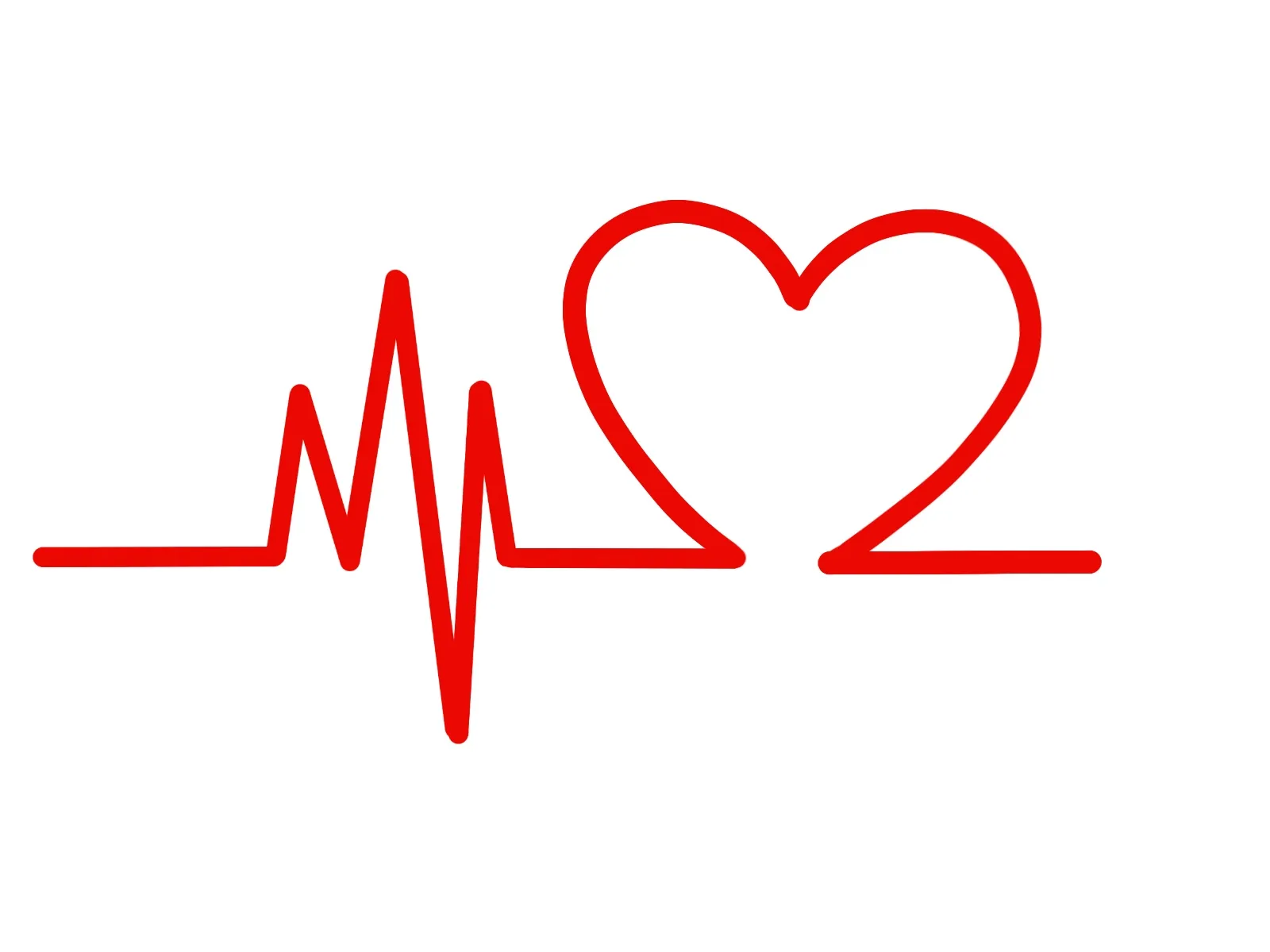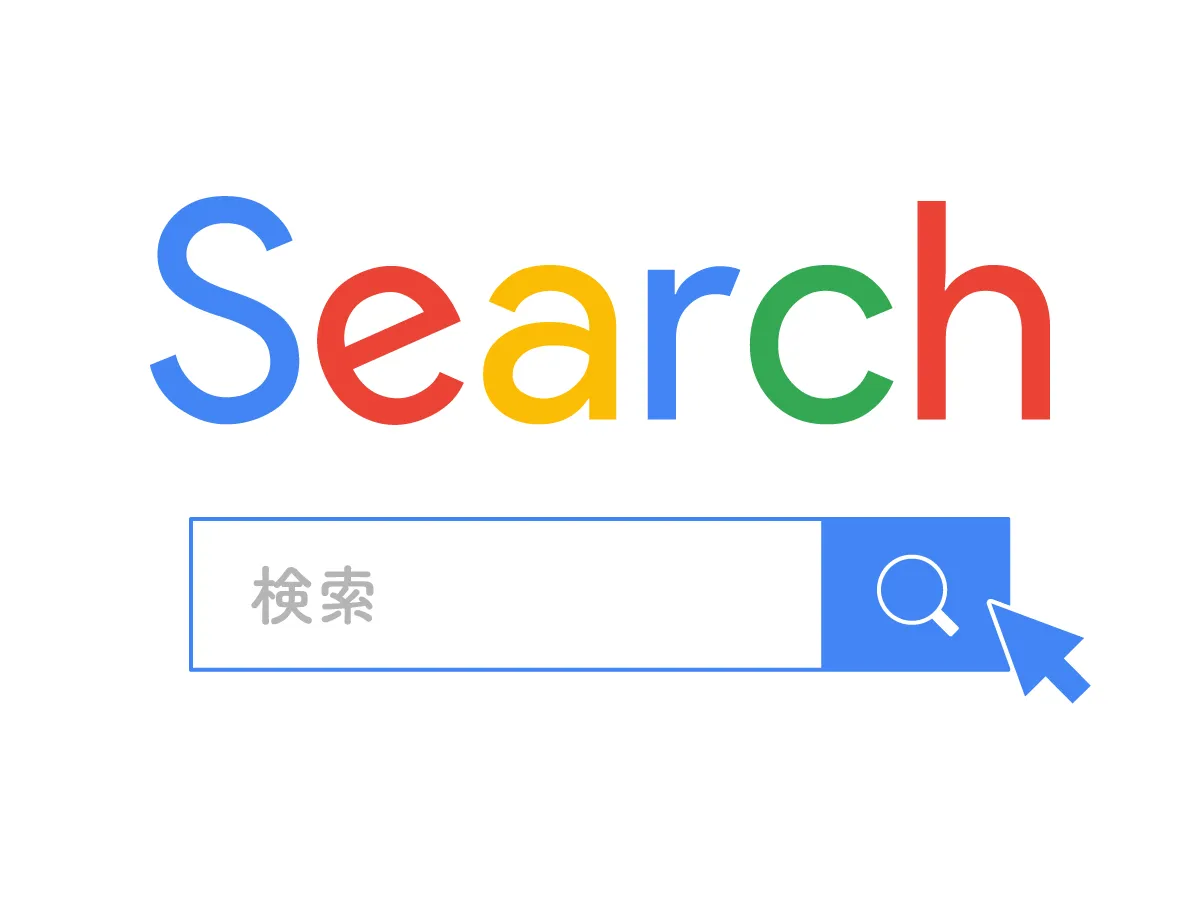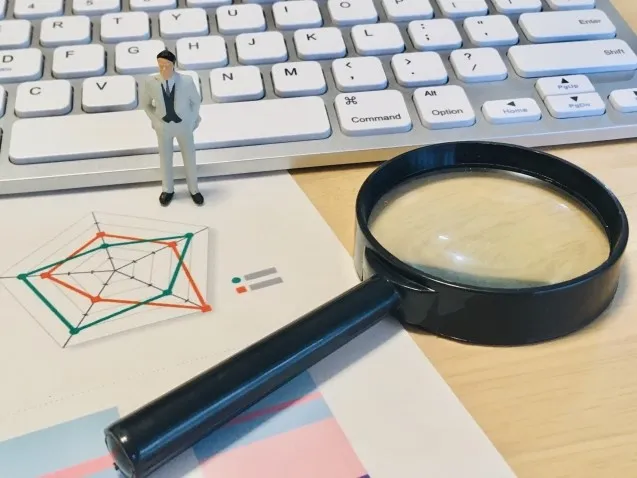クリックで画像を切り替える
Web
2022年7月6日


みなさんこんにちは。
ケミストのWeb担当みやのです。
「Web」記事では、これまでに得たWebに関する知識を記録として残していきたいと思います。
今回は「クリックすると切り替わる画像」を作ってみます。
参考:ONE NOTES | jQuery | animate()でフェードアウトとフェードインを繋げて動作させる方法
クリックで切り替える
まずは画像を2つ配置し、それぞれにIDを割り振ります。
<div id="one"><img src="img/dog.jpg"></div>
<div id="two"><img src="img/cat.jpg"></div>CSSで2番目を非表示にします。
#two {
display: none;
opacity: 0;
}スクリプトを記述します。
$(function() {
$('#one').click(function() {
$('#one').animate({
opacity: 0
}, 500, function() {
$('#one').css('display', 'none');
$('#two').css('display', 'block');
$('#two').animate({
opacity: 1
}, 500);
});
});
$('#two').click(function() {
$('#two').animate({
opacity: 0
}, 500, function() {
$('#two').css('display', 'none');
$('#one').css('display', 'block');
$('#one').animate({
opacity: 1
}, 500);
});
});
});
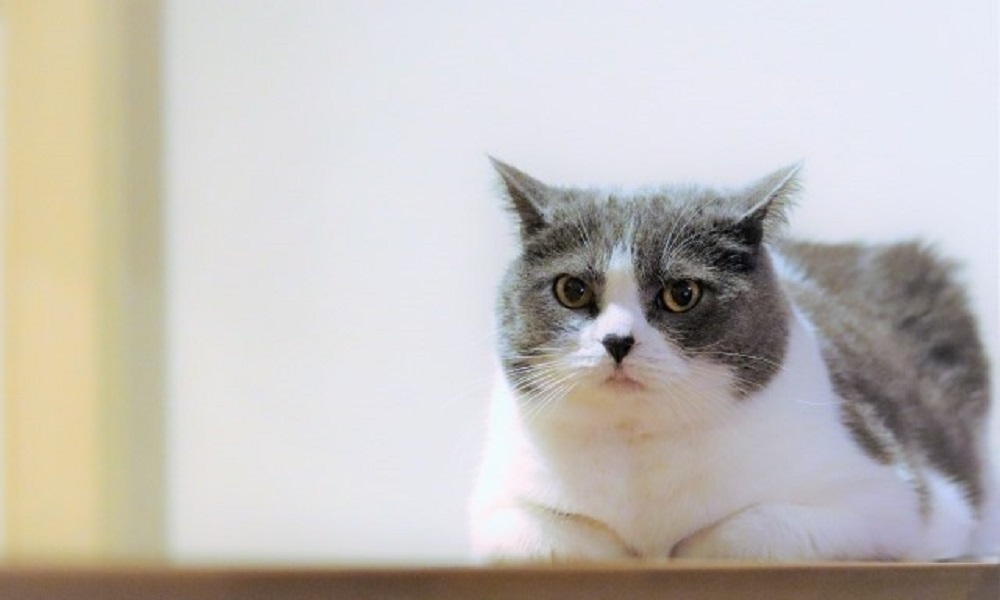
ラジオボタンで切り替える
先程と同様に画像を2つ用意し、IDを設定し、2番目を非表示にします。
<div id="three"><img src="img/dog.jpg"></div>
<div id="four"><img src="img/cat.jpg"></div>#four {
display: none;
opacity: 0;
}ラジオボタンを設置し、nameとIDを設定します。
<input name="animal" type="radio" id="dog" checked>犬
<input name="animal" type="radio" id="cat">猫スクリプトを記述します。
$(function() {
$('[name="animal"]:radio').change(function() {
if ($('[id="dog"]').prop('checked')) {
$('#four').animate({
opacity: 0
}, 500, function() {
$('#four').css('display', 'none');
$('#three').css('display', 'block');
$('#three').animate({
opacity: 1
}, 500);
});
} else if ($('[id="cat"]').prop('checked')) {
$('#three').animate({
opacity: 0
}, 500, function() {
$('#three').css('display', 'none');
$('#four').css('display', 'block');
$('#four').animate({
opacity: 1
}, 500);
});
}
});
});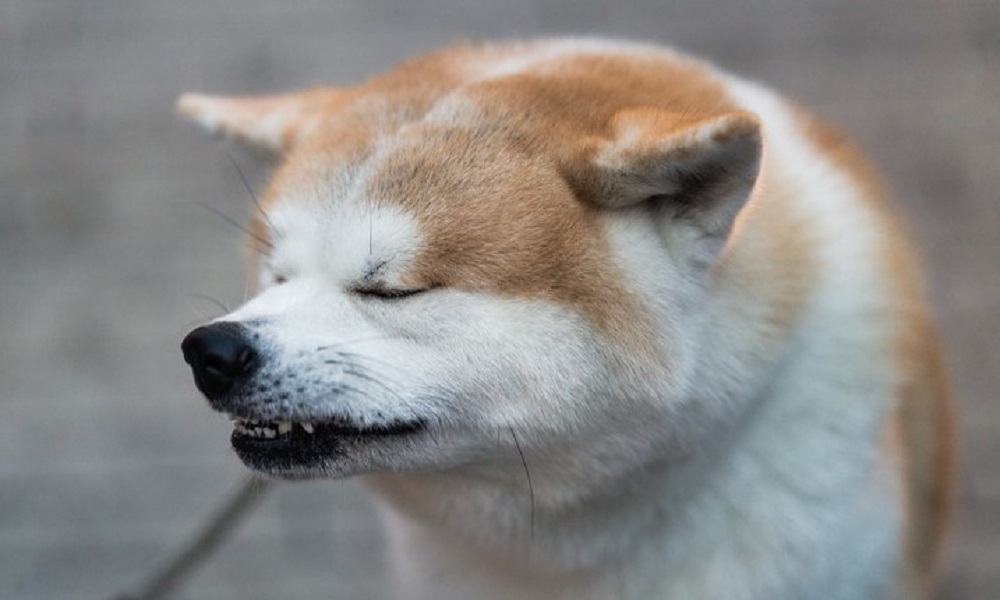

マウスホバーで切り替える
今回の趣旨からは少し逸れますが、画像にマウスを乗せると切り替わる方法もついでに載せます。
まずは画像を2つ用意し、その2つをstackimg(名前は何でもいいです)で囲います。
2番目にactiveというクラスを付与しておきます。
<div class="stackimg">
<img src="img/dog.jpg">
<img src="img/cat.jpg" class="active">
</div>CSSを設定します。
.stackimg {
position: relative;
cursor: pointer;
}
.stackimg .active {
position: absolute;
top: 0;
left: 0;
-webkit-transition: .4s ease-in-out;
transition: .4s ease-in-out;
opacity: 0;
}
.stackimg:hover .active {
opacity: 1;
}

まとめ

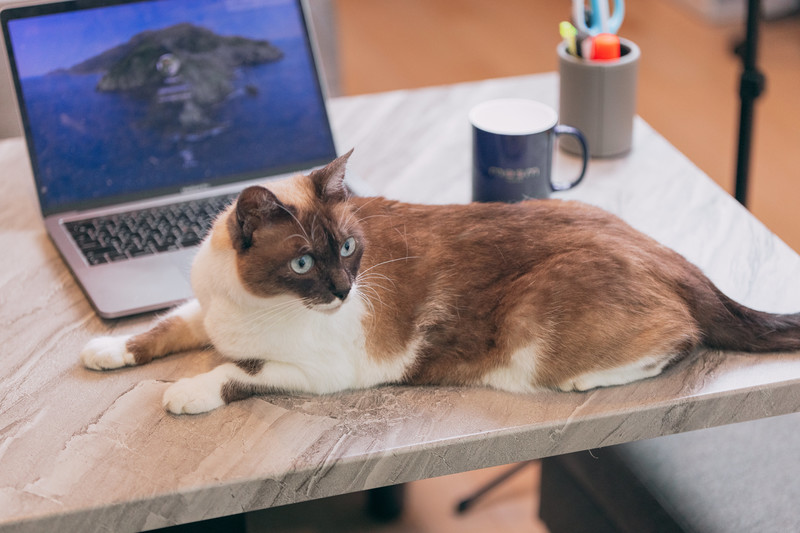
画像だけでなく、文章とか表の切り替えにも使えると思います!
3つ以上の画像を切り替えたい時はどうすればいいんだろう。